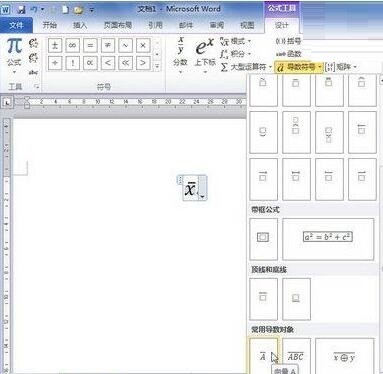第1步,打开word2010文档窗口,切换到【插入】功能区。在【符号】分组中单击【公式】按钮(非【公式】下拉三角按钮),

第2步,在word2010文档中创建一个空白公式框架,在【公式工具/设计】功能区中,单击【结构】分组中的【导数符号】按钮。在打开的导数符号结构列表中会显示导数符号、带框公式、顶线和底线等多种类型的导数符号。根据需要选择合适的导数符号形式(例如选择【横杠】),
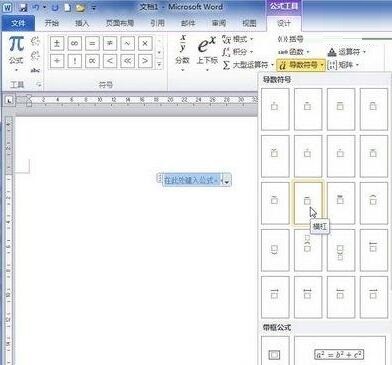
第3步,在空白公式框架中将插入导数符号结构,单击占位符框并输入具体导数符号数值即可,
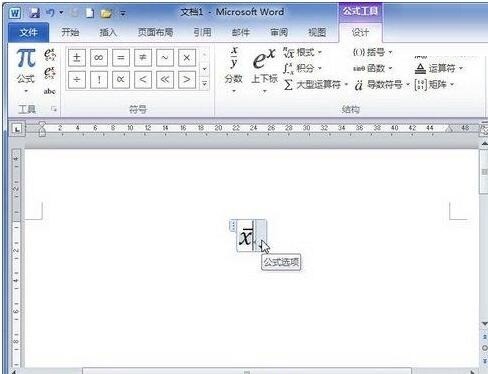
提示:在word2010提供的导数符号结构中内置了多种常用的导数符号实例,如【向量】。用户可以根据需要直接选择这些导数符号实例。